- Amazonブラックフライデー開催中
- 2025/11/21(金)〜12/01(月)まで
- 【最大80%OFF】双葉社コミック 対象作品SALE 開催中
- 2025/11/30(日)まで
- 【最大70%OFF】Kindle本 ブラックフライデーセール開催中
- 2025/12/01(月)まで
アレクサ(Amazon Echo)の「タイマー音・アラーム音」を変える方法。

「アレクサ、3分のタイマーをセットして」
「アレクサ、朝7時にアラームをセットして」
という感じで、アレクサにタイマー・アラームを頼むことがあると思います。でもね、気になるのは音ですよ。
あのデフォルトのタイマー・アラーム音、ちょっと不協和音っぽくないですか? 僕は苦手なんですけど、みなさんいかがでしょう。もしちょっと苦手だったら、音を変えておくといいかも。
結論から言うと、残念ながらタイマー音は変更できませんが、アラーム音は変更できます。詳しくは続きでご紹介。
「タイマー」と「アラーム」はどう違う?

タイマーとアラームの違い。そんなのわかるわ!と思うかもしれませんが、案外ややこしい気もするので、改めて確認してみます。
- タイマーとは…◯分後にカウントダウン形式で鳴る
- アラームとは…◯時◯分に時間指定で鳴る
つまり、カップラーメンを作るとき3分待つために使うのはタイマー機能。
朝7時に起きるために使うのはアラーム機能。
では、タイマー音とアラーム音を変更する方法について、続きで解説。冒頭でも書きましたが、タイマー音は変更できないのです…!
アレクサの「タイマー音」は変更できない…!
できない! 変更できても良さそうなものですが、アレクサの「タイマー音」は変更できません。なんでなの…。

個人的には、この「タイマー音」もあまり好きではないのですが…、仕方ないですね…。
どうしても音が気になる人は、アレクサではなく、スマホのタイマーを使うほうがいいかもしれません。
アレクサの「アラーム音」を変更する方法
「アラーム音」は変更できます!
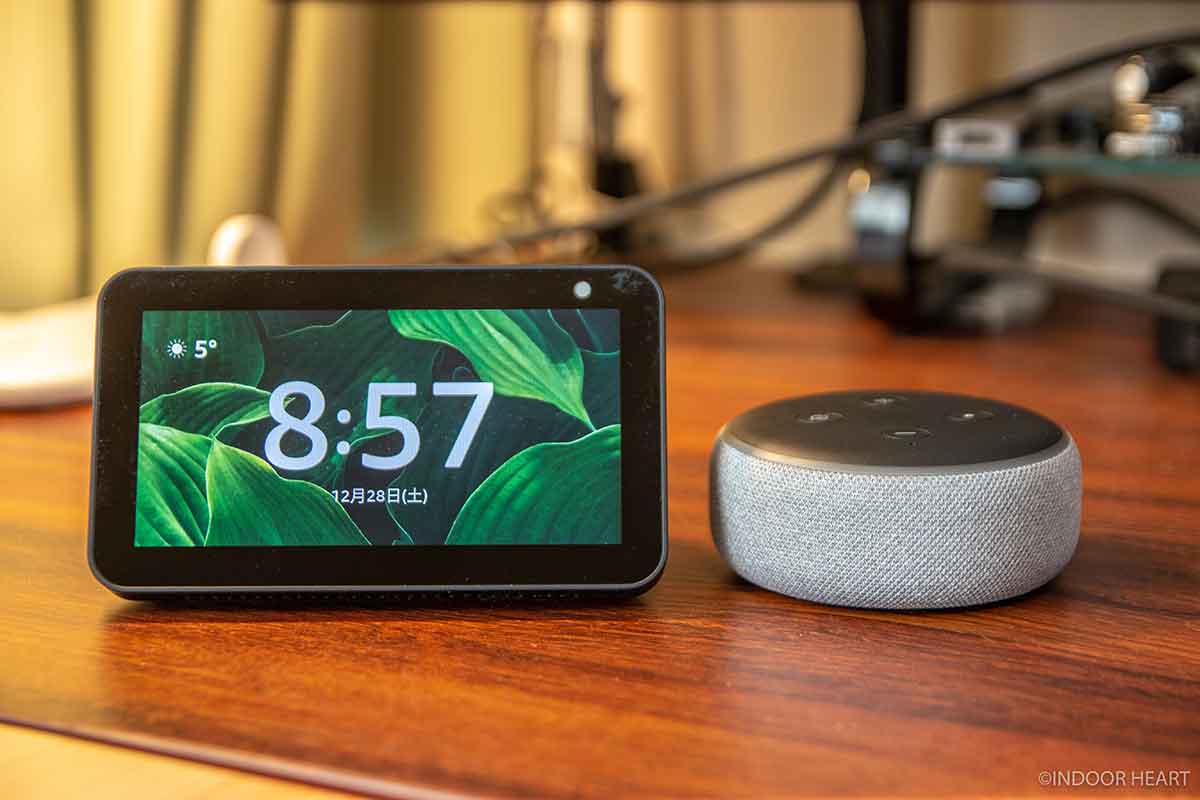
「Echo Show」と「Echo Dot」などディスプレイの有無関係なく、音の変更方法は同じ。
スマホアプリ『Amazon Alexa』から設定を変えます。
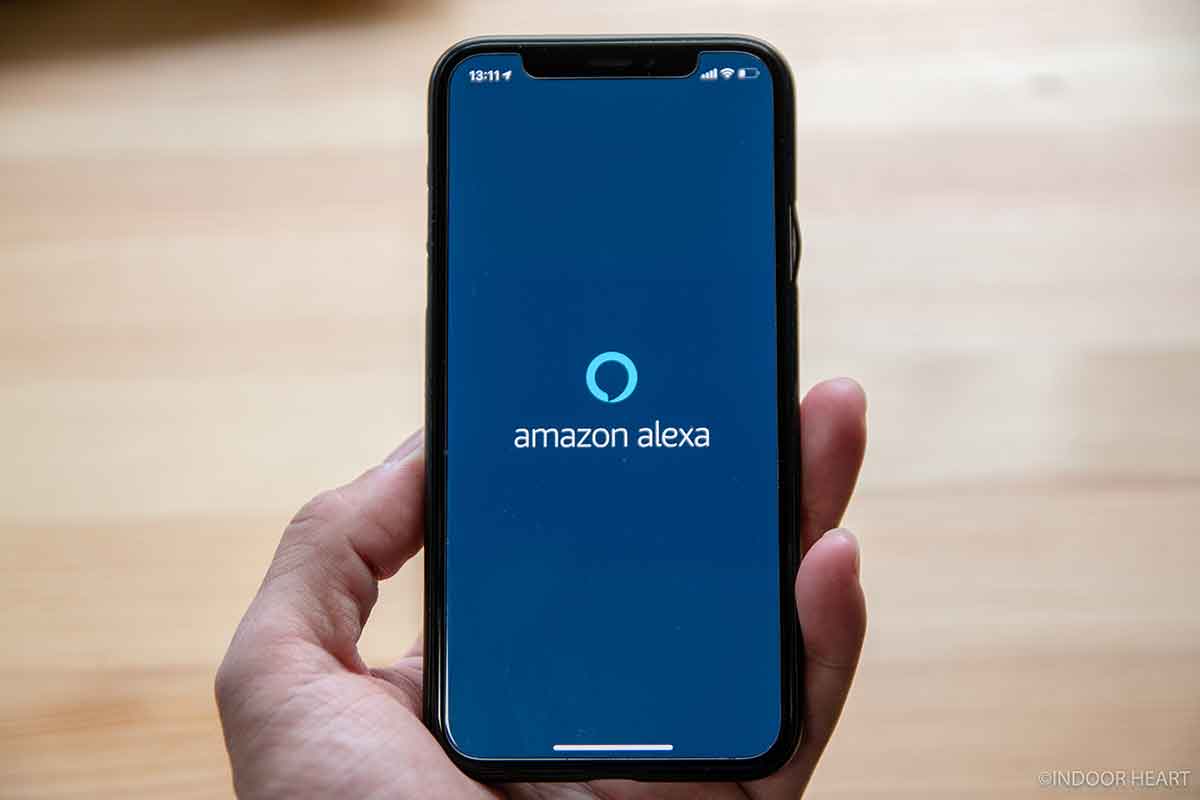
『Amazon Alexa』アプリを起動したら、「左上の三」ボタンをタップ。
「リマインダー・アラーム」の項目に進みます。
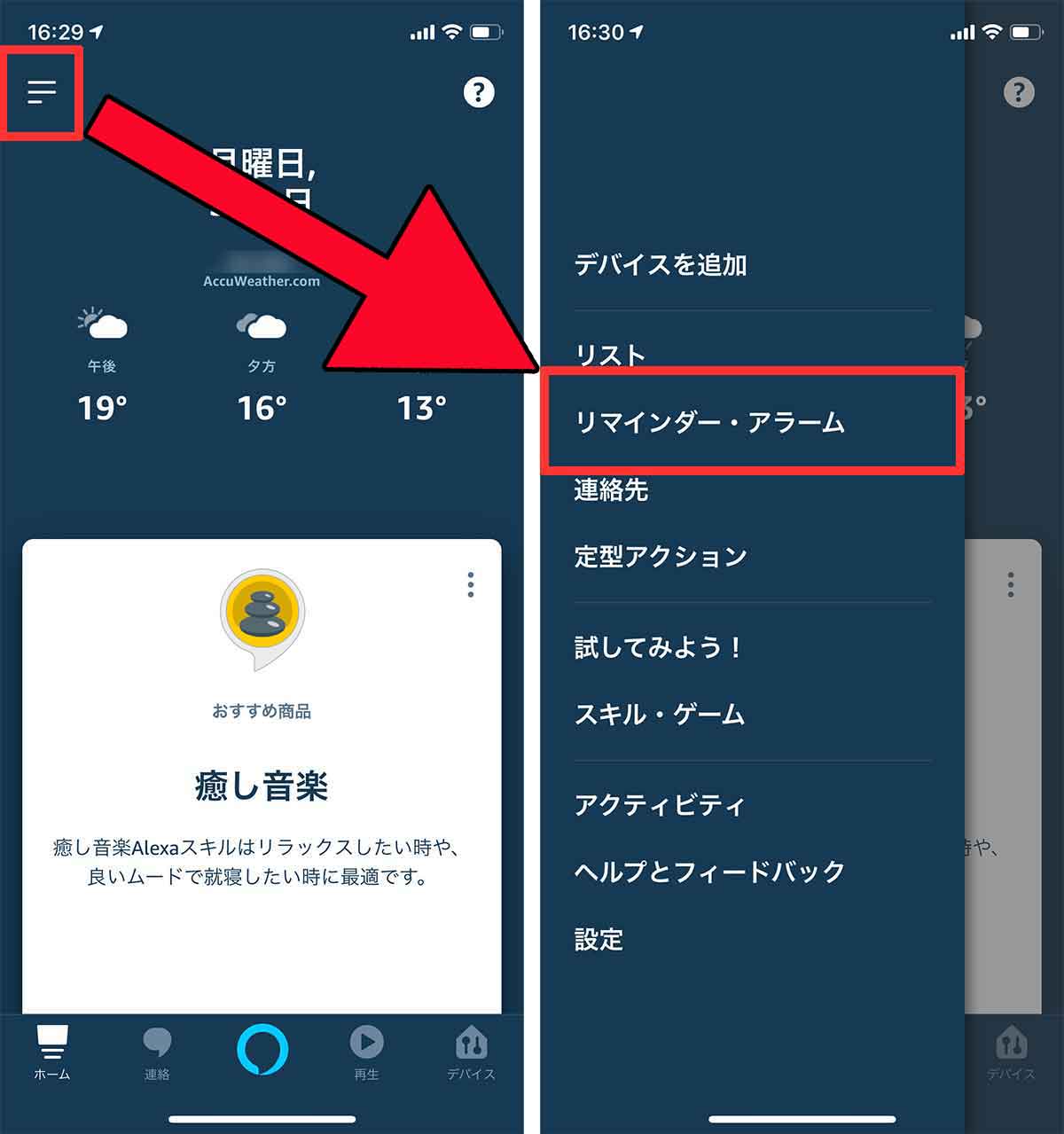
アラーム音を変更したい時刻をタップすると、いろいろな設定画面が出てくると思います。
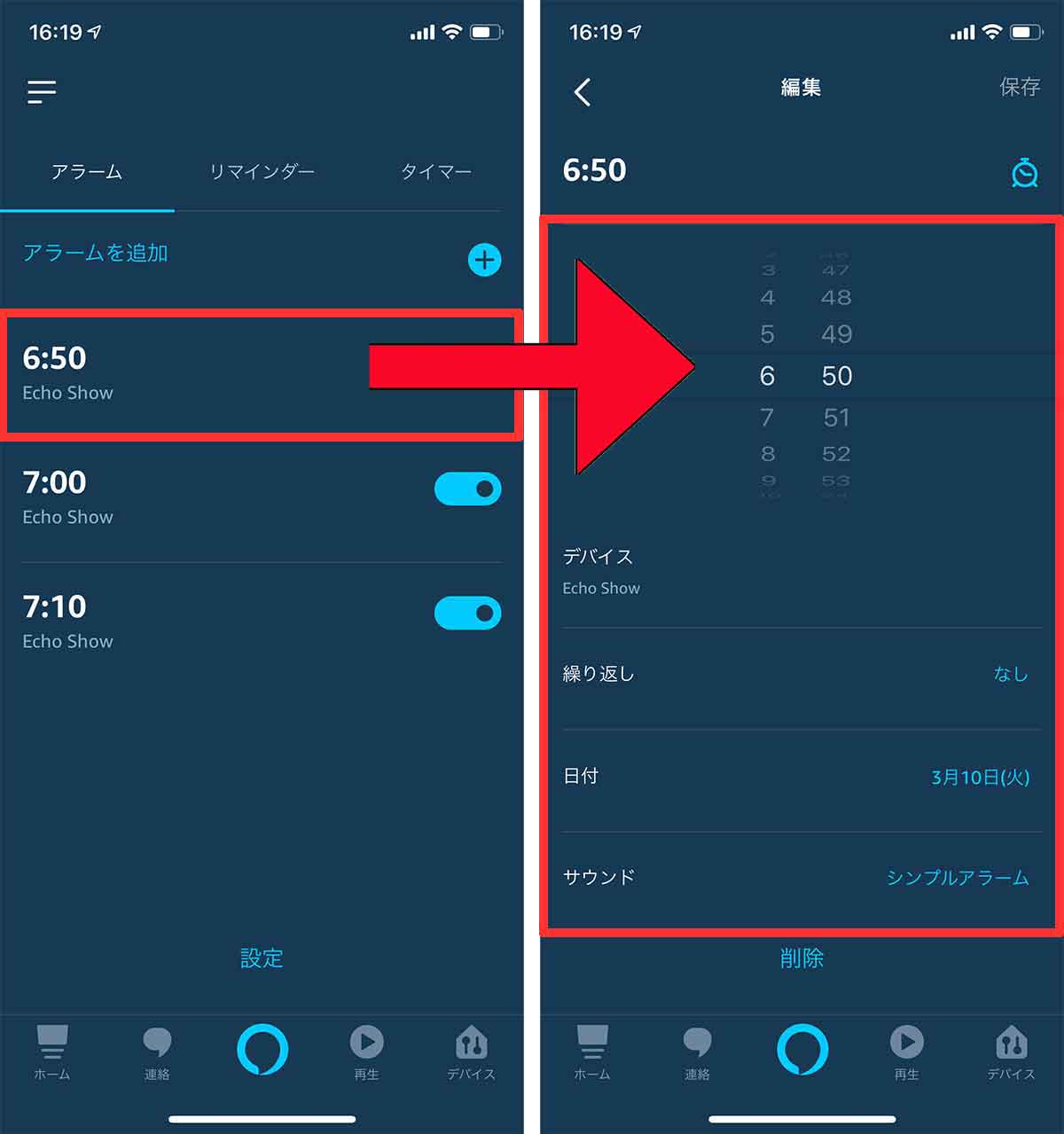
一番下にある「サウンド」から、アラーム音を変更可能。
音をタップすると試聴できます。その場で気に入った音が選べるのは嬉しいところ。
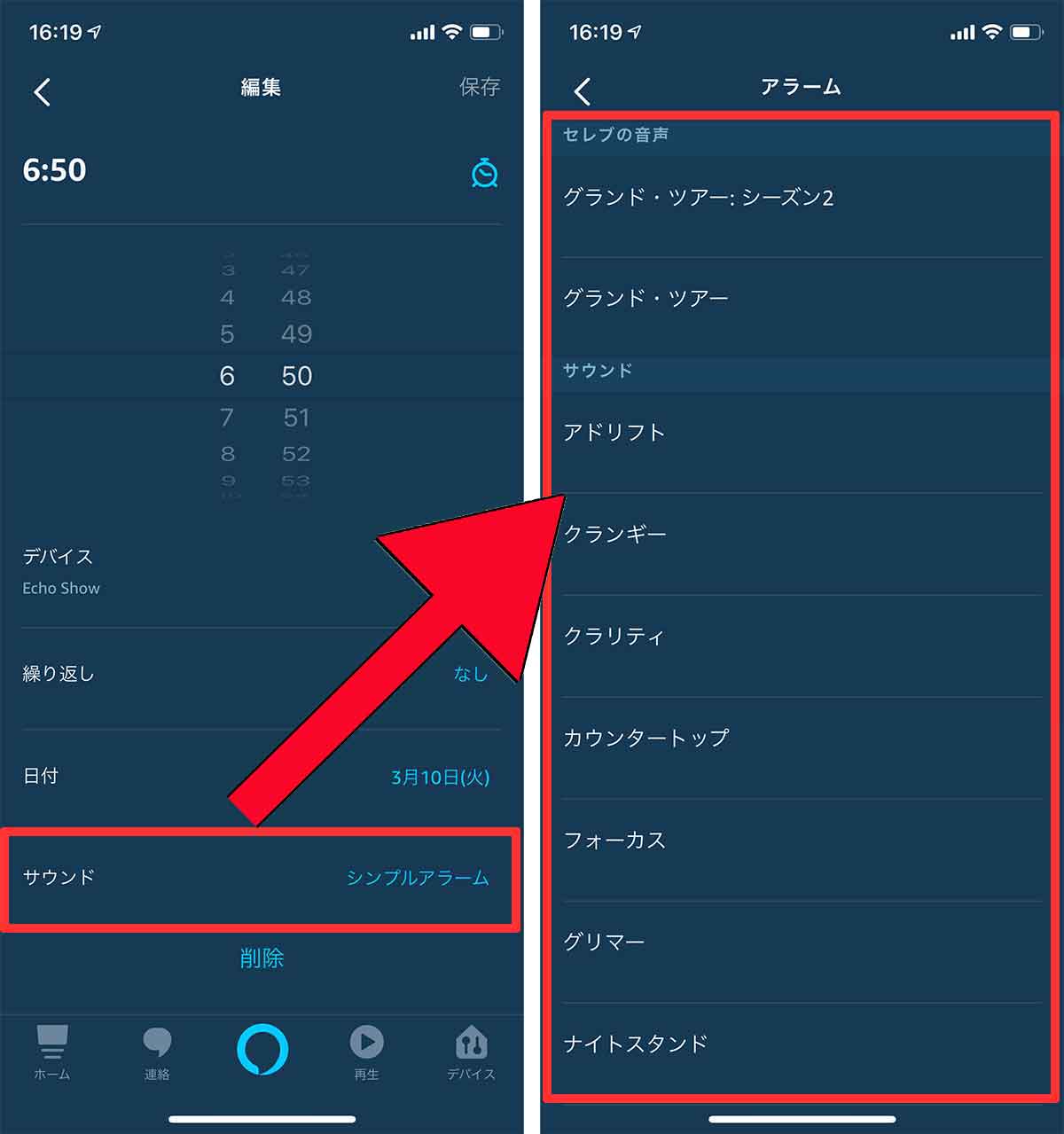
このようにアラーム音は、アラーム設定時刻ごとに変更できます。
だけど、たくさんのアラームを設定している場合(朝弱くて5分毎にアラーム設定している人ー!僕です!)、一つひとつ変更していくのは面倒くさいですよね。そんなときは、アラーム音の一括変更が便利。
全時刻のアラーム音を一括変更するには、『Amazon Alexa』アプリの左下にある「デバイス」から、「Echo・Alexa」に進みます。
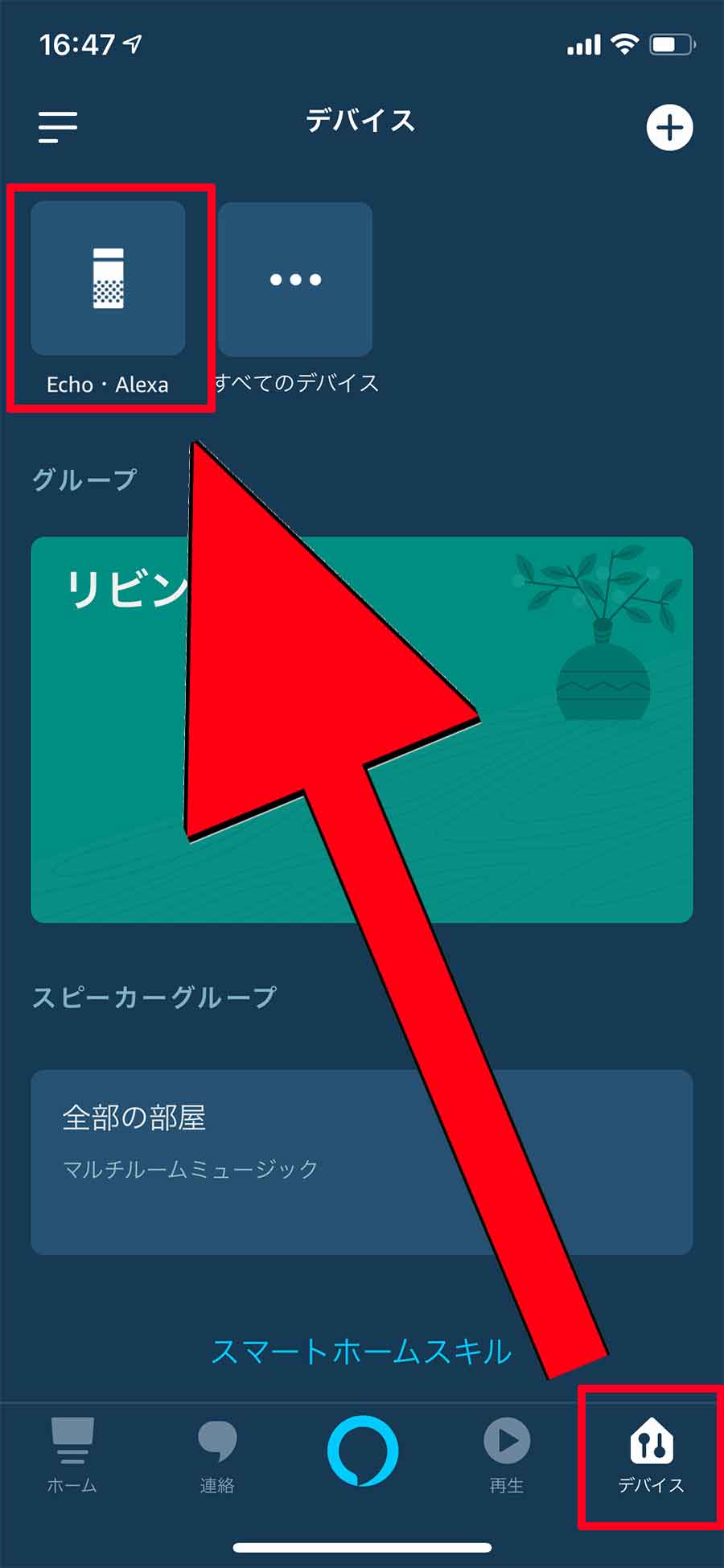
アラーム音を変更したいEchoを選択し、「サウンド」に進みます。
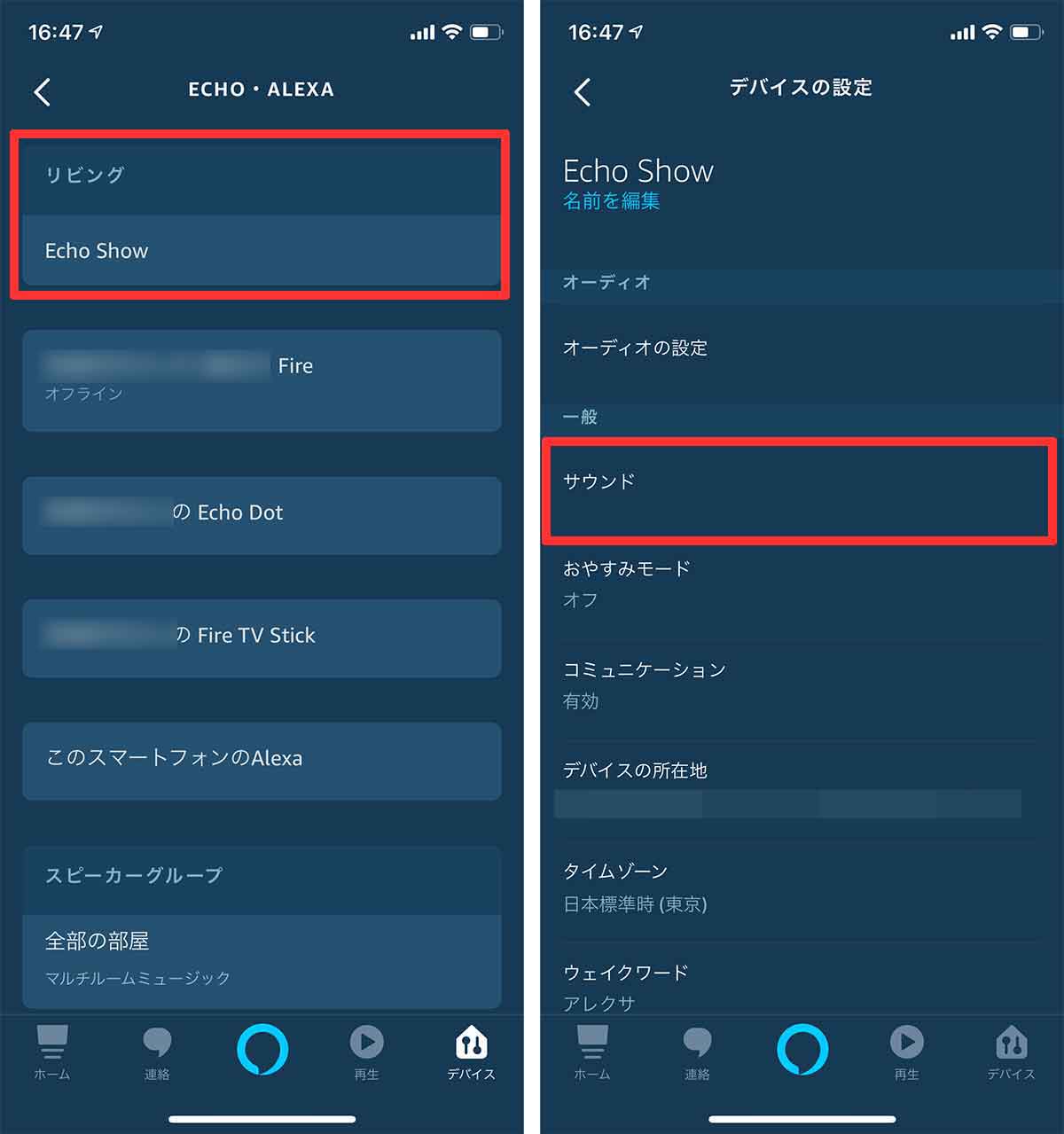
この中の「アラーム」で、好きな音を選べばOK!
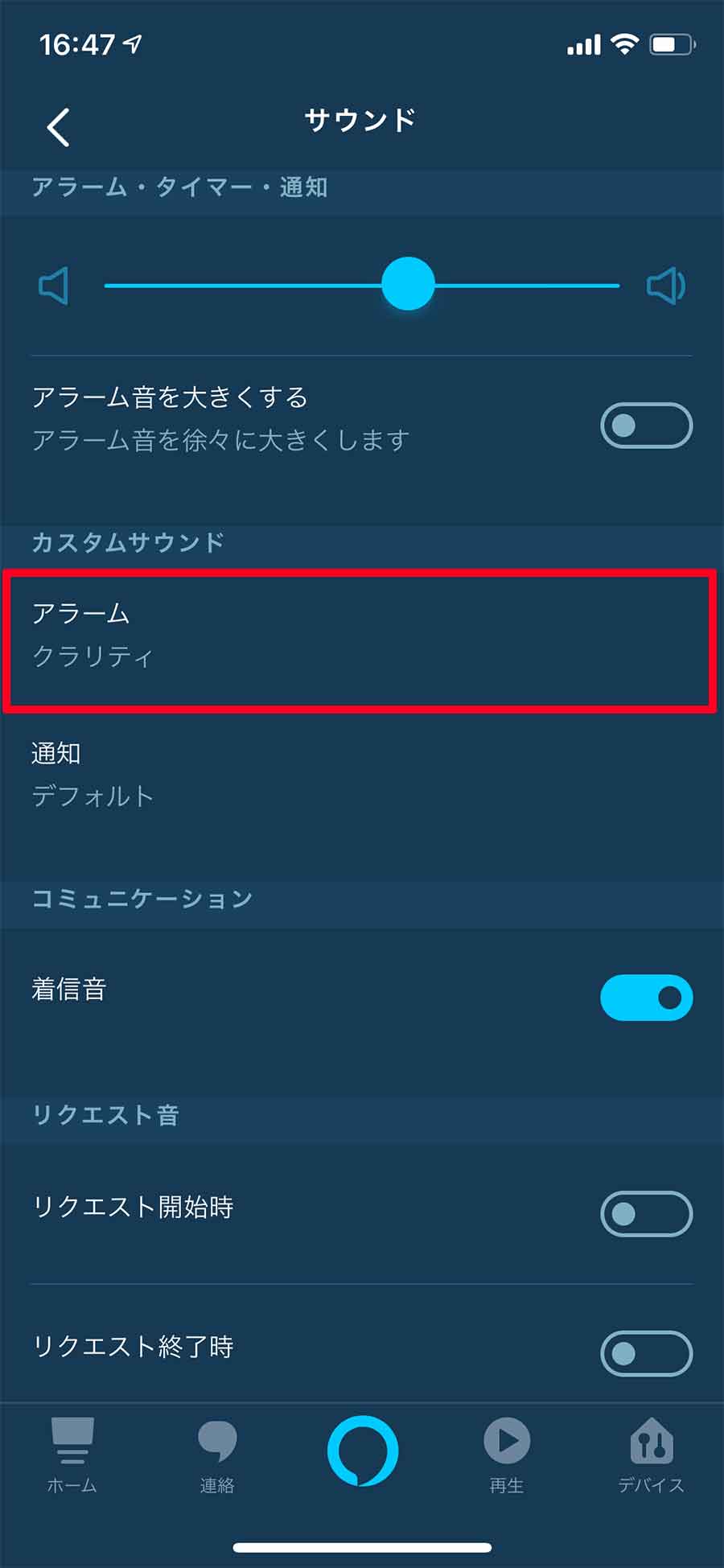
ついでに、「アラーム音を大きくする」という項目のON/OFFも設定できます。
これはアラームが鳴っているのに起きれないとき、ちょっとずつアラーム音が大きくなっていく設定。早く起きろよー!って感じで、徐々に大きくなっていく便利機能ですね。
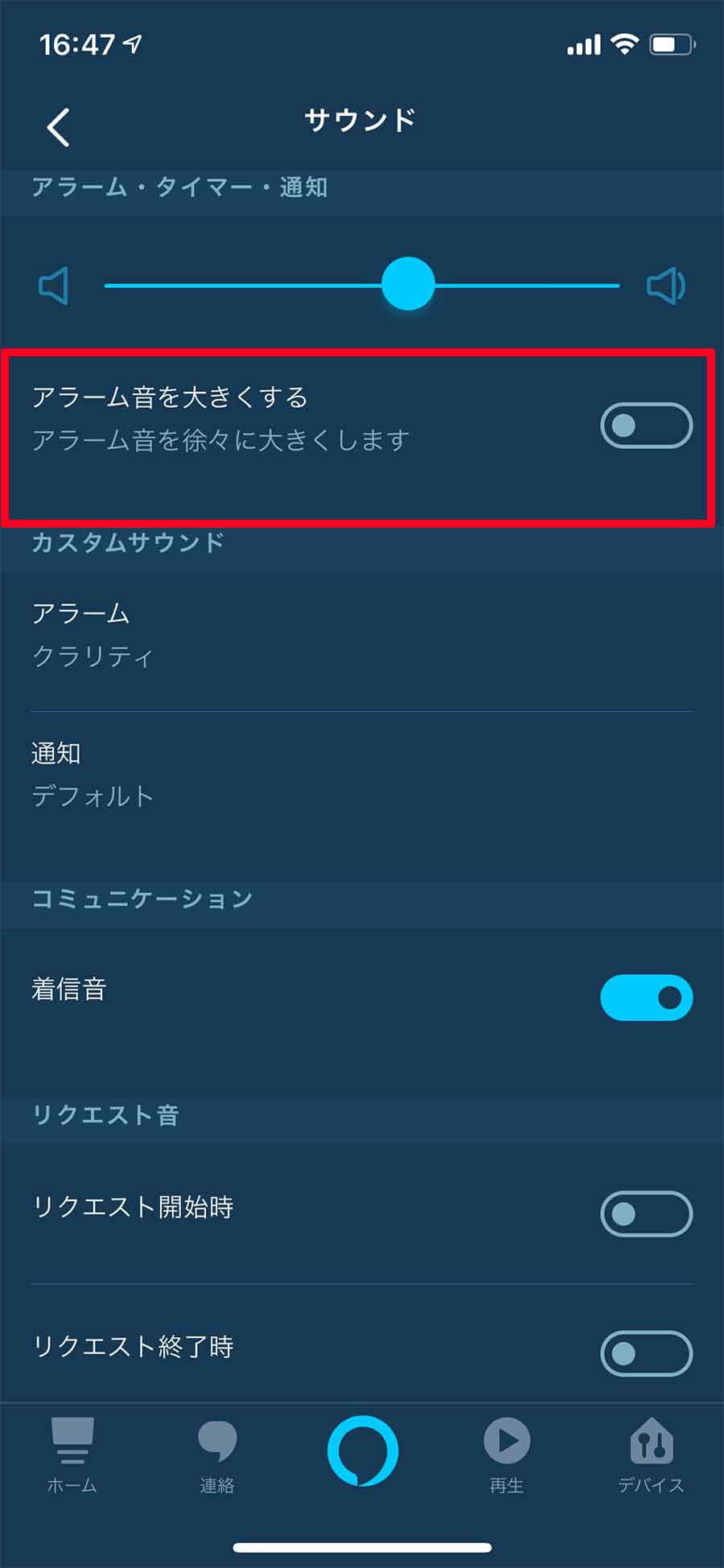
アラーム音を「好きな音楽」にする方法
できます! せっかくならお気に入りの音楽で起きたいですよね。やり方は簡単。
「アレクサ、朝6時に◯◯で起こして」
と言えばいいだけ。アプリは必要ありません。アレクサに話しかけるだけでOKです。

「アレクサ、朝6時に◯◯で起こして」
の◯◯に入るものは、例えば以下など。
- 曲名
- アーティスト名
- 音楽のジャンル
- ランダム
おそらく「曲名」で指定したい人が多いはず。文字通り「好きな曲」で起きたいですからね。
指定できる曲は、「Amazon Prime Music、AmazonAmazon Music Unlimited、うたパス、Spotify、dヒッツ」など、契約している音楽サービスの中から選べるものになります。
アレクサのアラーム音を好みに変えよう

残念ながらタイマー音は変更できないけど、アラーム音は変更できます。個人的にはどっちも変えたかったのですが…!
朝起きるとき、好きな音楽で一日を始めると気分がいいと思います。アレクサ(Echo)のアラームをうまく活用したいですね。
関連記事
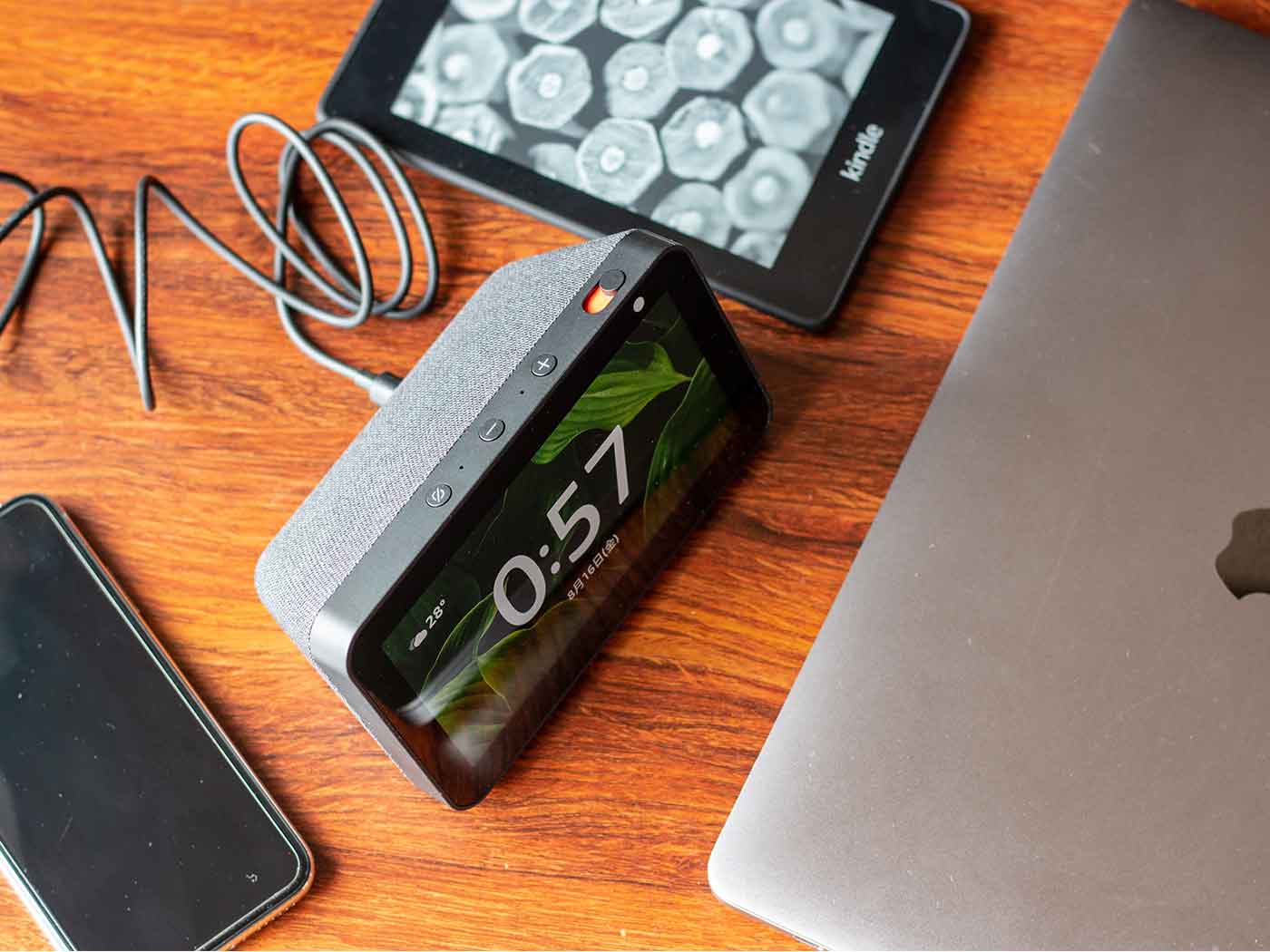
関連:アレクサ(Echo)についてはコチラも。







